#Word技巧#如何将本地图片设置为项目符号
1、双击打开一篇 Word 文档,其中有一个列表段,图示,当前这个列表没有设置前置的项目符号。

2、将光标放到文档空白处,然后点击“开始”菜单功能面板中“段落”区域的“项目符号”按钮,打开“项目符号库”菜单,选择“定义新项目符号”菜单项。

3、在打开的“定义新项目符号”窗口中,点击上部的“图片”按钮,选择一张本地图片。

4、选择一张本地图片后,回到“定义新项目符号”窗口,点击下方的“确定”按钮,关闭该窗口。

5、回到文档页面,选择需要添加项目符号的列表段,再次点击上方功能面板中“段落”区域的“项目符号”按钮,在打开的“项目符号库”中,就可以选择使用刚刚创建的基于本地图片的项目符号了。
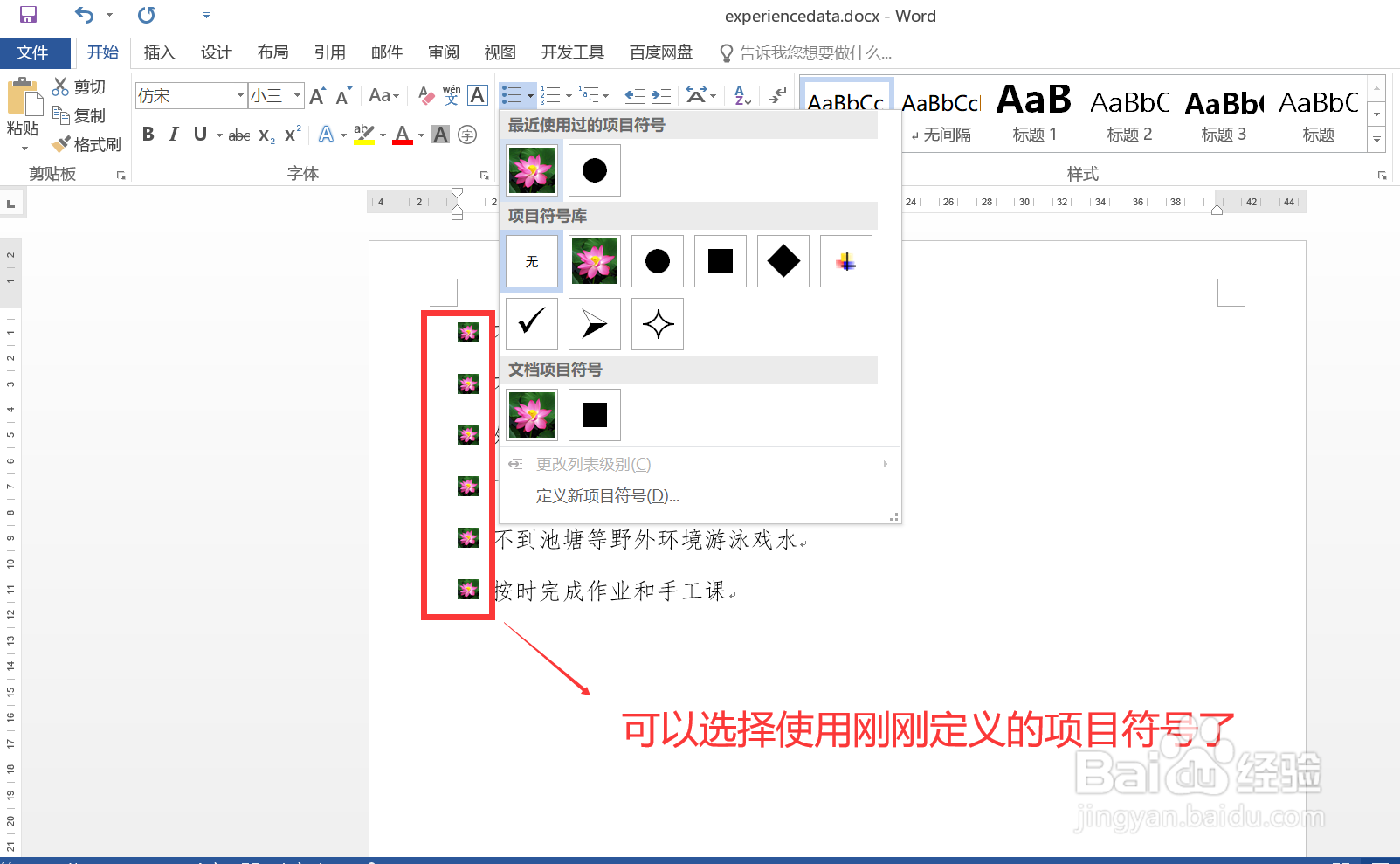
声明:本网站引用、摘录或转载内容仅供网站访问者交流或参考,不代表本站立场,如存在版权或非法内容,请联系站长删除,联系邮箱:site.kefu@qq.com。
阅读量:69
阅读量:144
阅读量:71
阅读量:129
阅读量:188